苹果手机怎么取消振动设置 iPhone来电振动模式设置教程
日期: 来源:龙城安卓网
苹果手机作为一款领先的智能手机品牌,其振动设置功能也是备受用户关注的重要功能之一,在iPhone手机中,取消振动设置或者调整来电振动模式都是非常简单的操作。通过简单的操作步骤,用户可以根据个人喜好来自定义手机的振动模式,让手机在不同场景下更加智能和便捷。接下来我们将详细介绍如何在iPhone手机中取消振动设置和调整来电振动模式。
iPhone来电振动模式设置教程
具体步骤:
1.在手机桌面点击“设置”。
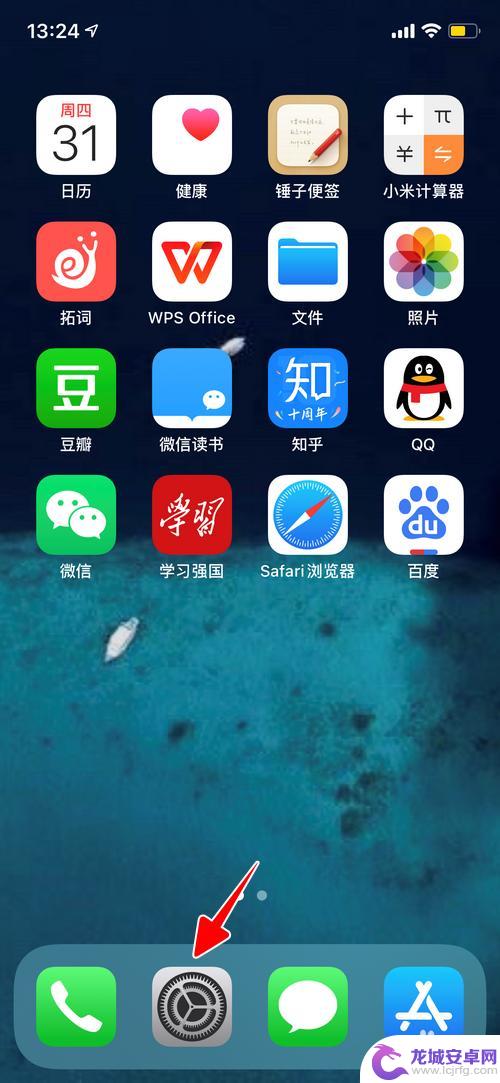
2.点击“声音与触感”。
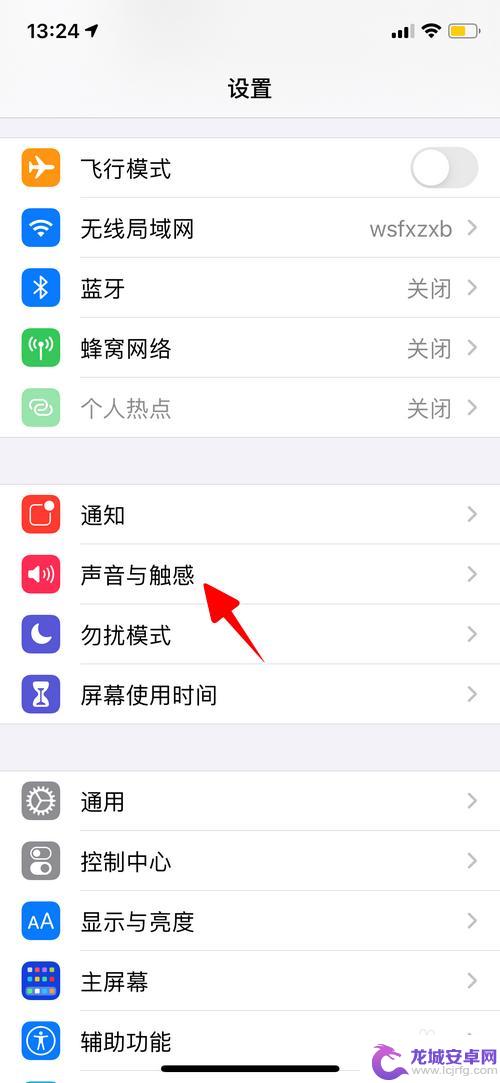
3.点击“电话铃声”。
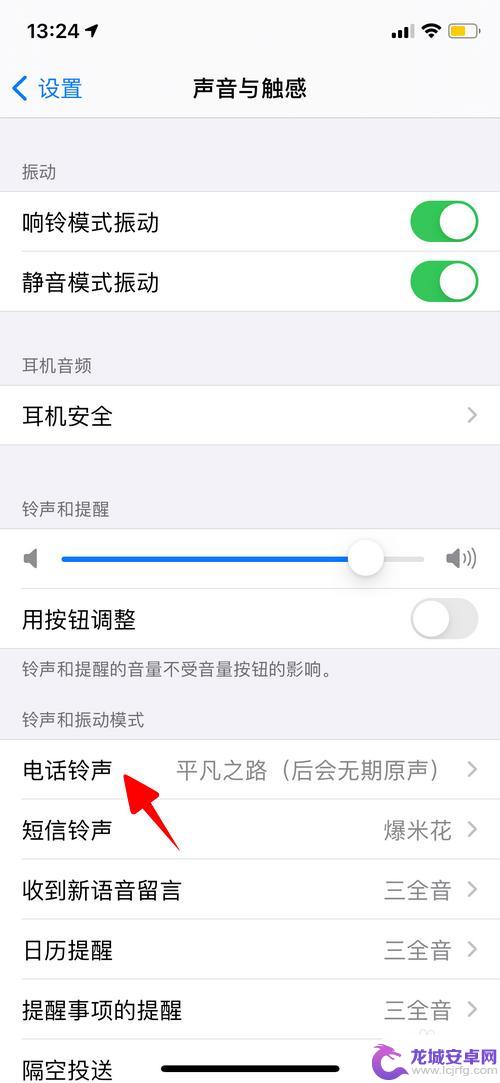
4.点击“振动”。
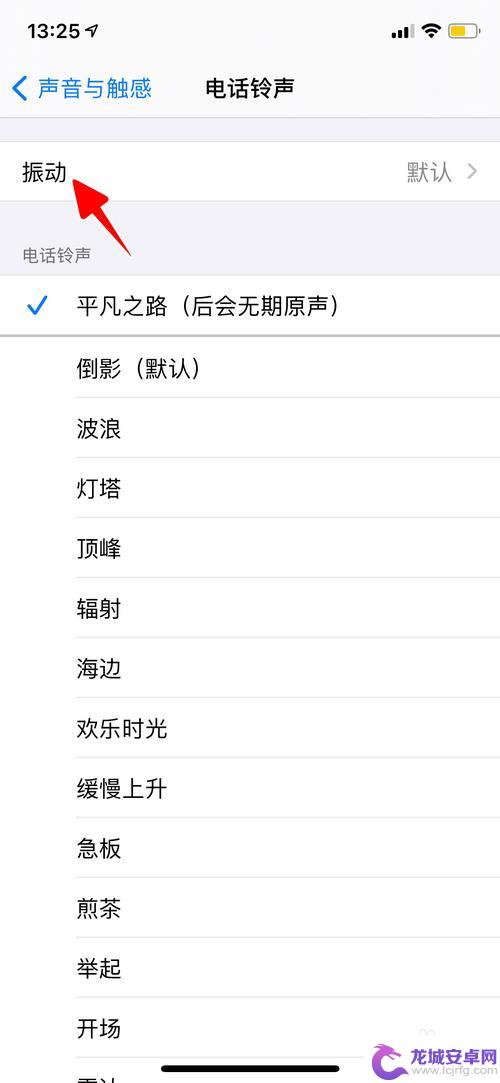
5.点击选择一个新的振动模式。
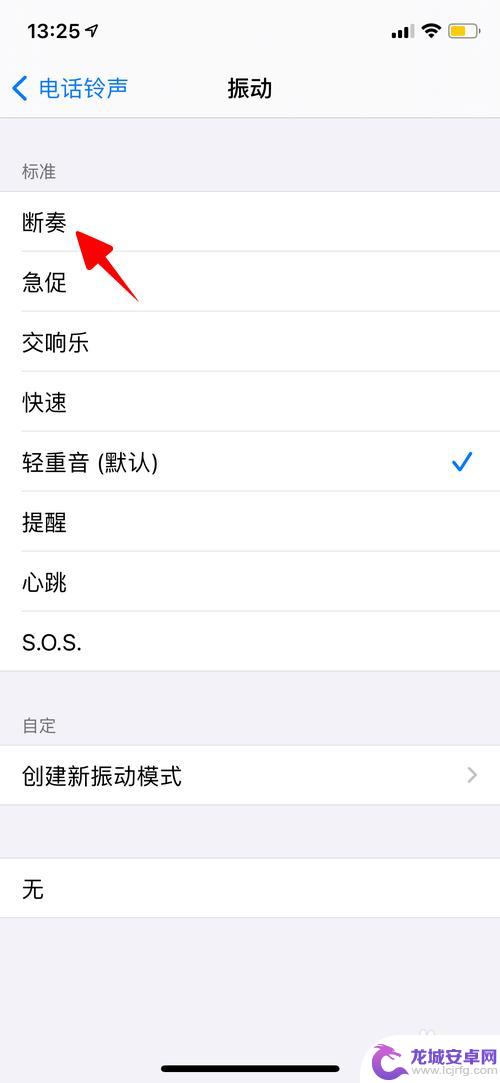
6.至此,一切就大功告成了。
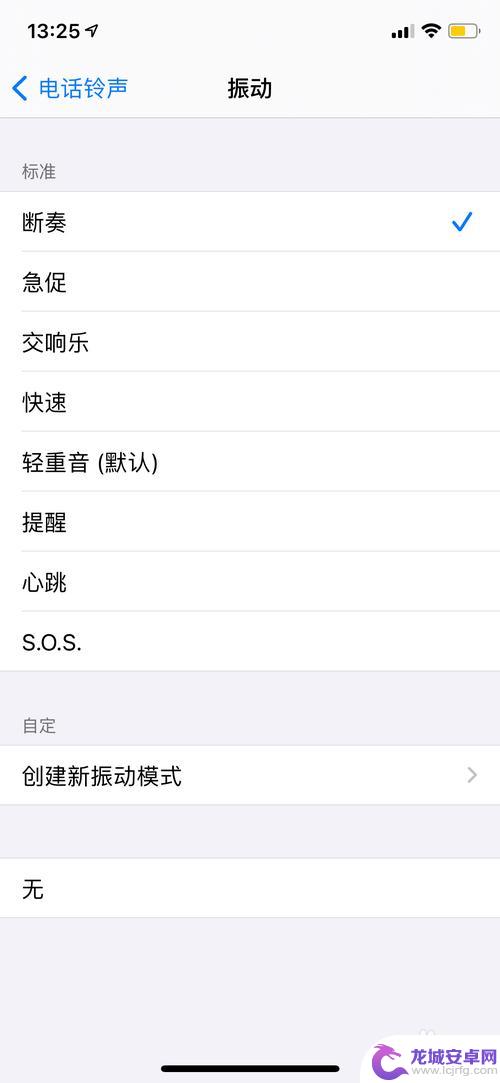
以上是关于如何取消苹果手机振动设置的所有内容,如果您遇到这种情况,不妨尝试按照小编的方法来解决,希望对大家有所帮助。












